

By Adela D. Louie, Dernière mise à jour: December 17, 2017
Nous pouvons confondre sur la façon de récupérer les données supprimées. Aujourd'hui, nous allons apprendre la récupération des photos supprimées.
Un des problèmes communs de Android les utilisateurs perdent leurs photos sur leur appareil. Si vous avez également vécu ce genre de situation, vous pourriez être très désespéré de trouver un moyen de récupérer vos photos perdues ou supprimées à partir de votre appareil Android. Vous n'êtes pas obligé de paniquer si vous êtes dans ce genre de situation, mais évitez d'utiliser votre appareil Android. En fait, toutes les photos que vous avez perdues ou que vous avez supprimées par erreur de votre appareil Android n'ont pas totalement disparu. Ils sont toujours sur votre appareil Android, mais ils semblent être invisibles. Ils ne disparaîtront pas totalement de votre appareil Android tant que de nouveaux contenus n’auront pas été ajoutés à la place de vos photos perdues ou supprimées.
Nous avons effectivement la solution parfaite pour votre problème. Si vous souhaitez récupérer facilement toutes vos photos perdues à partir de votre appareil Android, FoneDog Android Data Recovery sera votre meilleur ami.
Partie 1. Télécharger et installer l'outil de récupération de données AndroidPartie 2. Étapes à suivre pour supprimer la récupération de photosPartie 3. Conclusion
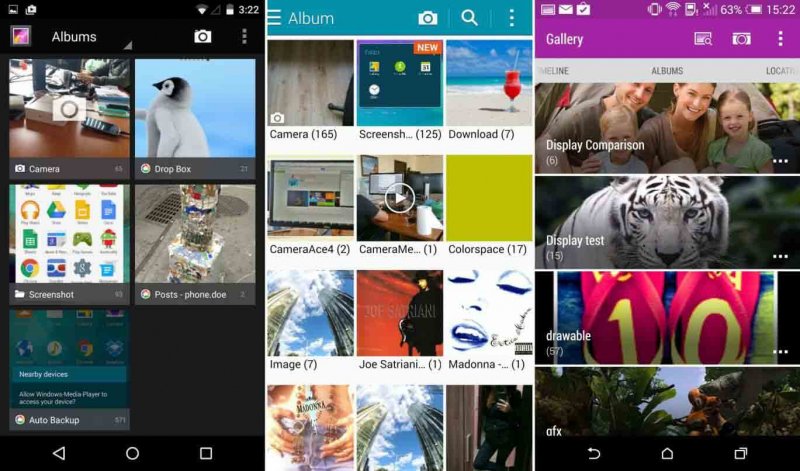 Récupération de photos supprimées sur Android
Récupération de photos supprimées sur Android
Récupération de données FoneDog Android pouvez récupérer vos photos perdues ou supprimées de votre appareil Android en quelques clics. Ce logiciel est très sûr à utiliser car aucune de vos données stockées sur votre appareil Android ne sera écrasée. L'outil de récupération de données FoneDog Android peut vous aider à récupérer toutes vos photos supprimées ou perdues, même sans sauvegarde ou sans racine. De plus, vous n'avez pas à vous soucier du type d'appareil Android auquel nous sommes confrontés, car l'outil de récupération de données Android FoneDog est compatible avec presque tous les appareils Android 6000, y compris les nouveaux appareils tels que le Samsung Galaxy S8. Il est sécurisé par 100% et vous offrira le meilleur taux de réussite en termes de récupération de vos photos perdues ou supprimées à partir de votre appareil Android. Si c'est la première fois que vous téléchargez l'outil de récupération de données FoneDog Android, vous avez droit à un essai gratuit du jour 30 afin que vous puissiez tester le logiciel tout ce que vous voulez et que Besoins. Vous trouverez ci-dessous des façons de récupérer vos photos supprimées à partir de votre appareil Android.

Connecter Android à un PC - Step1
** L'activation du débogage USB dépend de la version de votre appareil Android.
-Allez sur "Paramètres"> Appuyez sur "Application"> Choisissez "Développement"> Sélectionnez "Débogage USB"
-Aller à "Paramètres> Appuyez sur" Options pour les développeurs "> Sélectionnez" Débogage USB "
-Aller à "Paramètres"> Puis appuyez sur "À propos du téléphone"> Appuyez sur "Construire les numéros" plusieurs fois et attendez un message qui dit "Vous êtes en mode développeur"
-Retour à "Paramètres"> Appuyez sur "Options développeur"> Sélectionnez "Débogage USB"REMARQUE: Le débogage USB est juste un moyen permettant à votre appareil Android de se connecter à un ordinateur. Lorsque vous avez terminé avec les étapes ci-dessus, appuyez sur "OK".

Permettre le débogage USB - Step2
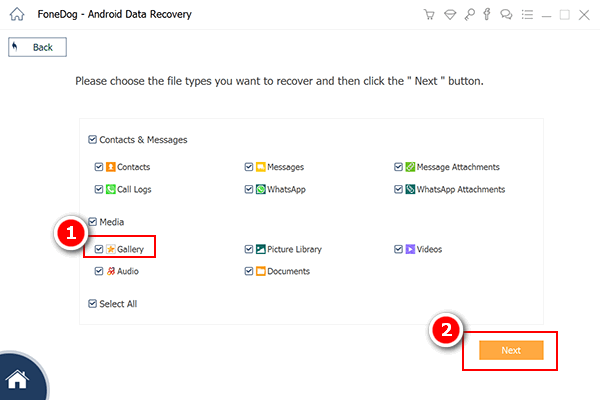
Choisissez le type de photo à numériser - Step3
FoneDog Android Data Recovery Tool aura alors l'autorisation complète pour accéder à votre appareil Android et scanner vos photos.
REMARQUE: Si vous ne voyez aucune fenêtre contextuelle sur votre appareil Android, cliquez sur "Réessayer".

Autoriser FoneDog à analyser - Step4
REMARQUE ** Les photos de "Galerie" sont celles qui sont capturées à l'aide de votre appareil Android ou transférées via Bluetooth ou un ordinateur. "Picture Library" ne sont que des images en cache. Toutes vos photos récupérées à partir de votre appareil Android seront exportées au format .jpg et .png. Toutes ces photos seront également triées en fonction de leur type de fichier sur votre ordinateur.
Guide complété:
Guide de récupération: Récupérer des contacts perdus à partir d'Android
Récupération des messages: Afficher les messages texte supprimés gratuitement sur Android
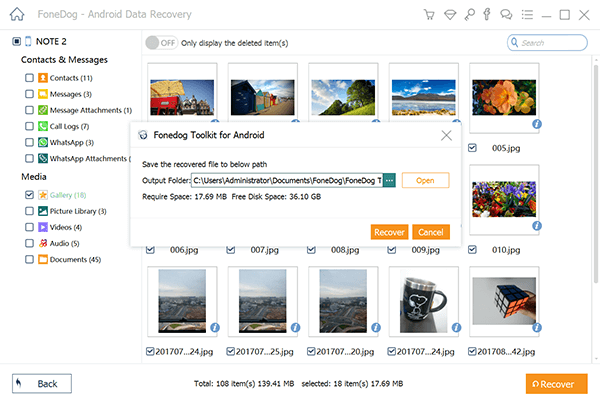
Récupération complète de photos supprimées - Step5
BONUS TIP ** Récupération de photos supprimées de la sauvegarde
Si vous avez créé un fichier de sauvegarde sur votre compte Gmail, vous pouvez également essayer de le récupérer de cette manière. Vous pouvez suivre les étapes ci-dessous même sans ordinateur.
Sélectionnez toutes les photos que vous souhaitez récupérer, puis appuyez sur "Restaurer".
Comme vous avez vu les étapes ci-dessus, l'outil de récupération de données FoneDog Android est sûrement le logiciel le plus facile à utiliser pour récupérer vos photos perdues. Il peut également récupérer non seulement vos photos perdues ou supprimées, mais également d'autres données sur votre appareil Android, telles que vos contacts, vos messages texte, vos journaux d'appels, WhatsApp, vos vidéos, etc. FoneDog Android Data Recovery Tool est également le logiciel le plus sûr à utiliser pour récupérer vos données perdues ou supprimées de votre appareil Android, car il n’écrase pas d’autres données sur votre appareil Android. Cela prend également votre vie privée au sérieux afin qu'elle ne garde pas toutes les informations que vous avez. Il vous donnera également un soulagement de 100 une fois que vous aurez vu le résultat, car nous sommes certains que ce logiciel donnera le meilleur taux de réussite en matière de récupération des données perdues ou supprimées de votre appareil Android. Il est également très compatible avec soit vous utilisez un appareil Mac ou Windows.
Un rappel amical pour vous tous: conservez toujours une sauvegarde de toutes vos données à partir de votre appareil Android après la récupération. Connectez simplement votre appareil Android à votre ordinateur, puis copiez simplement le dossier dans lequel toutes vos photos sont enregistrées.
Laisser un commentaire
Commentaire
Android Data Recovery
Récupérez les fichiers supprimés du téléphone ou des tablettes Android.
Essai Gratuit Essai GratuitArticles Populaires
/
INTÉRESSANTTERNE
/
SIMPLEDIFFICILE
Je vous remercie! Voici vos choix:
Excellent
Évaluation: 4.5 / 5 (basé sur 97 notes)